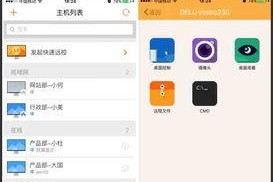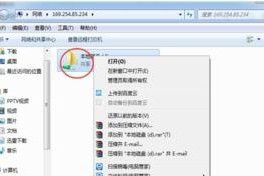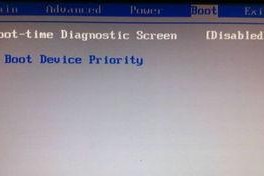随着科技的不断进步,我们越来越多地使用电脑来工作和娱乐。有时候,我们可能需要重新安装操作系统或在其他电脑上安装新系统。在这种情况下,制作一个U盘启动并安装系统是非常有用的技能。本文将为您详细介绍制作U盘启动和安装系统的步骤。

选择合适的操作系统镜像文件
选择合适的操作系统镜像文件是制作U盘启动和安装系统的第一步。你可以从官方网站或其他可靠来源下载最新的操作系统镜像文件。
准备一个空白的U盘
确保U盘是空白的,并且没有重要的数据。制作过程中会将U盘格式化,因此请提前备份好重要数据。

下载并安装制作工具
下载一个适合您操作系统的U盘启动制作工具,例如Rufus、WinToUSB或UniversalUSBInstaller。安装该工具并打开。
选择U盘和操作系统镜像文件
在工具界面上,选择正确的U盘和操作系统镜像文件。确保选择正确的U盘,因为制作过程会将其格式化并删除所有数据。
设置启动选项
设置启动选项包括选择分区方案、文件系统类型和启动模式。默认设置通常是正确的,但你可以根据需要进行调整。

开始制作U盘启动
点击“开始”或类似按钮开始制作U盘启动。该过程可能需要一些时间,取决于U盘的速度和操作系统镜像文件的大小。
重启电脑并进入BIOS设置
重启电脑,并在开机时按下指定键(通常是F2、Delete、F10或Esc)进入BIOS设置。在BIOS中找到启动选项,并将U盘设为首选启动设备。
保存设置并重启电脑
保存BIOS设置,并重启电脑。此时,电脑将从U盘启动,并进入操作系统安装界面。
选择安装语言和其他选项
在操作系统安装界面上,选择适合您的语言和其他选项。然后点击“下一步”继续安装过程。
同意许可协议
阅读并同意操作系统的许可协议。只有在同意协议后,您才能继续安装操作系统。
选择安装类型和目标分区
根据您的需求选择适当的安装类型(例如全新安装或升级)和目标分区。确保选择的分区没有重要的数据,因为安装过程会将其格式化。
开始安装操作系统
点击“开始”或类似按钮开始安装操作系统。此时,安装程序会将操作系统文件复制到硬盘并执行必要的设置。
等待安装完成
安装过程可能需要一些时间,请耐心等待。一旦安装完成,电脑将会自动重启。
设置操作系统和个人偏好
在重新启动后,您需要根据需要进行一些初始设置,例如时区、语言和网络连接。此外,您还可以根据个人偏好进行其他设置。
安装驱动程序和软件
最后一步是安装所需的驱动程序和软件。您可以从官方网站或设备制造商的网站下载所需的驱动程序,并根据需要安装其他软件。
制作U盘启动并安装系统可能听起来有些复杂,但只要按照上述步骤进行操作,您将能够轻松地完成整个过程。记住备份重要数据,并确保选择正确的操作系统镜像文件和工具。通过掌握这项技能,您可以随时随地安装和使用最新的操作系统。